使用 iTunes 應用程序作為您的音樂流媒體服務絕對是一個不錯的選擇。 雖然也有許多平台已經普及,但許多人會同意 iTunes 永遠不會是最後一個。 除了是一個媒體播放器,這也可以做“媒體經理的工作”。
如果您正在使用 iTunes 並且有很多收藏想要在智能揚聲器或設備上播放,那麼您絕對可以做到。 如果你想知道,我們會給你一個答案“Amazon Echo 可以播放 iTunes 嗎?”當您深入研究本文的每個部分時提出的問題。
使用 Amazon Echo,您可以享受很多東西。 現在讓我們開始討論每個部分。
文章內容 第 1 部分。亞馬遜 Echo 可以播放 iTunes 嗎?第 2 部分。如何讓 Alexa 播放 iTunes?部分3。 摘要
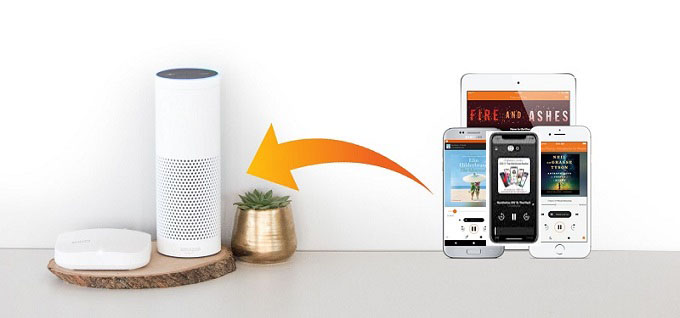
獲得新設備或利用優質服務來享受您喜歡的事物永遠不會過時,尤其是對於“技術人員”而言,他們每次向公眾推出新的小工具或發明時總是會進行投資。
隨著進步,亞馬遜團隊能夠與人們分享好消息——在亞馬遜 Echo 家族下引入了優秀的智能揚聲器,以及人們可以隨時使用的智能個人助理亞馬遜 Alexa。
如果您想知道 Amazon Echo 和 Alexa 之間的區別是什麼,這裡是您需要知道的。 一般來說,你可以這樣總結——Alexa是一個人工智能虛擬助手,由亞馬遜Echo支持,它是一個智能音箱。 但是,為了進一步解釋這一點,當您繼續閱讀本文的這一部分時,我們會提供一些詳細信息。
這個亞馬遜 Echo 有多好?
“亞馬遜迴聲”,它通常被許多人稱為“Echo”,是由亞馬遜創建並進一步增強的智能揚聲器系列。 由於被稱為“智能設備”,它具有語音控制功能 Alexa,可以使用戶的一切變得高效。 Amazon Echo 非常靈活,除了能夠響應語音命令(如最初所述)之外,還可以在播放任何歌曲、創建待辦事項列表項、設置所需鬧鐘、流式傳輸和播放選定的播客或有聲讀物,了解有關天氣、可能的交通擁堵以及許多其他所需實時信息的更新,甚至成為家庭自動化中心。
Amazon Echo 可以被稱為屬於“硬件”的項目。 已經製作了一系列 Amazon Echo 智能揚聲器,人們可以從 Echo、Echo Dot、Echo Dot with Clock、Echo Show 甚至 Echo Frames 中進行選擇。
亞馬遜Alexa另一方面,是語音助手。 這具有能夠識別來自用戶的命令的特徵。 為了充分利用 Alexa,需要一些簡單的東西 - 一個麥克風(用於吸收和聽到所有命令)和一個揚聲器來聽取她的反應。 由於 Alexa 只有少數要求,因此可以將其合併到許多小工具中。 更好的是不斷進行改進,使 Alexa 變得更加智能,並將她的能力擴展到極限。
儘管這兩項創新都非常出色,但在流式傳輸您最喜愛的 iTunes 歌曲或 Apple Music 曲目,可能存在一些問題。 您將無法直接請求 Alexa 幫助直接播放這些歌曲。 為了通過您的 Amazon Echo 設備享受直接訪問,需要通過 Spotify 應用程序或亞馬遜音樂平台。 但是 Alexa 可以訪問我計算機上的 iTunes 庫嗎? 儘管您願意付費,但遺憾的是,您仍然無法直接流式傳輸 iTunes 或 Apple Music 歌曲。 如果您想听 iTunes 歌曲,我們有兩種方法可供您嘗試。

亞馬遜 Echo 可以播放 iTunes 嗎? 我可以通過 Alexa 播放 iTunes 嗎? 這是兩個經常被問到的問題。 在這裡,我們有兩個最佳選擇,您可以嘗試使用 Amazon Echo 播放 iTunes。 您可以通過藍牙功能或使用軟件應用程序( TuneSolo Apple Music Converter),它能夠刪除任何 iTunes 歌曲上的加密保護,甚至可以將這些歌曲下載到您的 PC 上以永久保存和使用。 讓我們首先討論使用藍牙功能在 Amazon Echo 上播放 iTunes 播放列表的過程。
通過藍牙在 Amazon Echo 上播放您選擇的 iTunes 歌曲是一件非常簡單的事情。 好消息是,Amazon Echo 設備具有這種藍牙連接功能,甚至還有一個 3.5 毫米長的電纜插孔。
以下是程序將如何進行。
確保您的 Amazon Echo 設備已打開。
說這個“Alexa,配對”命令以啟用 Echo 揚聲器的藍牙配對模式。
打開您的設備並前往“設置”菜單。 尋找“藍牙”功能並打開它。
向下滾動並從您將看到的列表中查找您的“Amazon Echo”設備。
連接成功後,繼續並啟動您的 Apple Music 應用程序,以選擇您要使用智能揚聲器播放的曲目,並在導航方面通過 Amazon Alexa 的幫助。 你可以得到更多信息 通過 Alexa 收聽 Apple Music 播放列表.
這就對了! 您現在可以開始收聽您選擇的任何 iTunes 播放列表!
亞馬遜 Echo 可以播放 iTunes 嗎? 您是否擔心使用 Amazon Echo 設備連續播放所有 iTunes 和 Apple Music 收藏夾所需的費用,無需考慮太多。 網絡上有可用的應用程序可以實際完成這項工作,但我們想在這里分享的是一個值得信賴且可靠的軟件應用程序, TuneSolo Apple Music 音樂轉檔器.
即使沒有訂閱和數據連接,您也可以輕鬆地使用它來永久保存您喜愛的所有 iTunes 和 Apple Music 歌曲、專輯和播放列表,並流式傳輸它們。 亞馬遜 Echo 可以播放 iTunes 嗎? 如果您使用 TuneSolo 蘋果音樂轉換器。
這是您可以從使用它中獲得的樂趣 TuneSolo 蘋果音樂轉換器。
如果閱讀上述筆記讓您認為 TuneSolo 當您將 iTunes 和 Apple Music 歌曲永久保存在您的個人計算機上時,Apple Music Converter 是一個不錯的選擇,您必須知道,當您使用此應用程序時,同時保留 iTunes 和 Apple Music 應用程序將進一步確保轉換過程的順利進行通過工具。
您可以停止問“Amazon Echo 可以播放 iTunes 嗎?”這個問題。 現在。 以下是進行轉換過程必須執行的簡單步驟的概述。
我們知道,通過簡單地查看上述三步程序,轉換過程將很容易完成。 但是,我們希望考慮那些可能不熟悉通常流程的首次用戶,這就是為什麼我們在本文的這一部分的後續段落中提供了一些詳細信息的原因。
通過確保您已完成將在此應用程序主頁上看到的所有要求,您可以獲得 TuneSolo Apple Music Converter 在您的個人電腦上完全運行。 安裝過程完成後,您需要啟動它。
打開後,您應該會到達主屏幕,在那裡您將看到一系列稍後將使用的選項。 這個應用程序的界面太容易上手了,所以如果你看到一些不熟悉和新的東西,你不必擔心。
您在主屏幕上有“添加文件”按鈕。 您可以使用此方法或採用“拖放”方法來添加要下載到 PC 上的 iTunes 和 Apple Music 歌曲,以便離線流式傳輸並永久保存。 由於可以通過此應用程序處理一堆文件,因此您可以上傳任意數量的曲目。
完成此操作後,您現在可以使用“向下箭頭”選擇要使用的輸出格式,您將在“輸出格式”選項附近的底部區域看到該箭頭。 如果有要修改的設置,您也可以在此步驟中進行。 我們還建議放置或定義一個輸出路徑,因為這將幫助您在準備好後訪問轉換後的文件。

最後,您現在可以繼續進行轉換和 DRM 刪除過程。 只需勾選您將在頁面一角看到的“轉換”按鈕,您就可以完成轉換過程以及完成 DRM 刪除過程。 幾分鐘後,轉換後的文件就可以流式傳輸了。

擁有喜歡的曲目後,您可以輕鬆地將它們傳輸到任何可以連接到 Amazon Echo 的設備上,並最終播放,而無需擔心您是否仍有訂閱或 WiFi 連接。
Amazon Echo 可以播放 iTunes 嗎? 你現在可能有答案了。
使用您的 Amazon Echo 播放 iTunes 絕對是一件容易的事。 按照上面介紹的解決方案——通過藍牙功能和通過這個 TuneSolo Apple Music Converter,考慮您的問題並解決問題! 我們還可以為您提供提示 在 Android 上收聽您的 iTunes 播放列表。
版權所有© Posh Import TuneSolo Software Inc. 保留所有權利。
發表評論
1.你的名字
2.您的電子郵件信箱
3.您的評論
提交